Photoshop结合CR调出鲜艳的数码照片
摘要:原图像:我的photoshop教程作业:操作步骤:主要分为三部分处理.看不懂的可以看我上传的视频教程,不知有没有侵权哈.有的话请通知我,此教...
原图像:

我的photoshop教程作业:

操作步骤:主要分为三部分处理.看不懂的可以看我上传的视频教程,不知有没有侵权哈.有的话请通知我,此教程主要用于学习用.
一处理地面部分.
1.在photoshop用Camrea Raw打开图像.明显感觉到地面太暗了.呵呵,平时摄影时为了获得天空云彩,都会拍成这样.
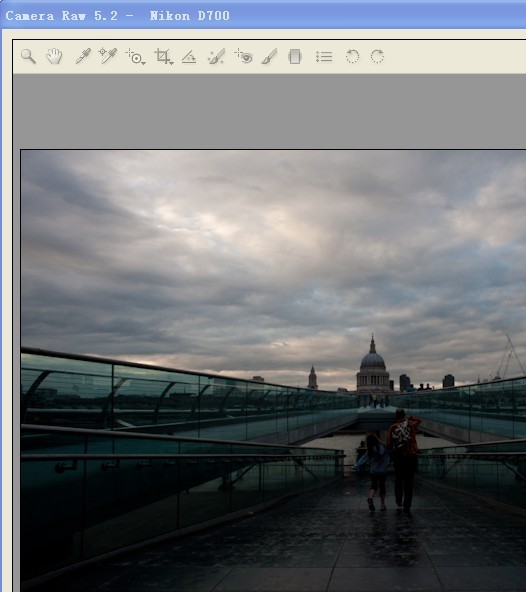
2.设置"基本"数值.
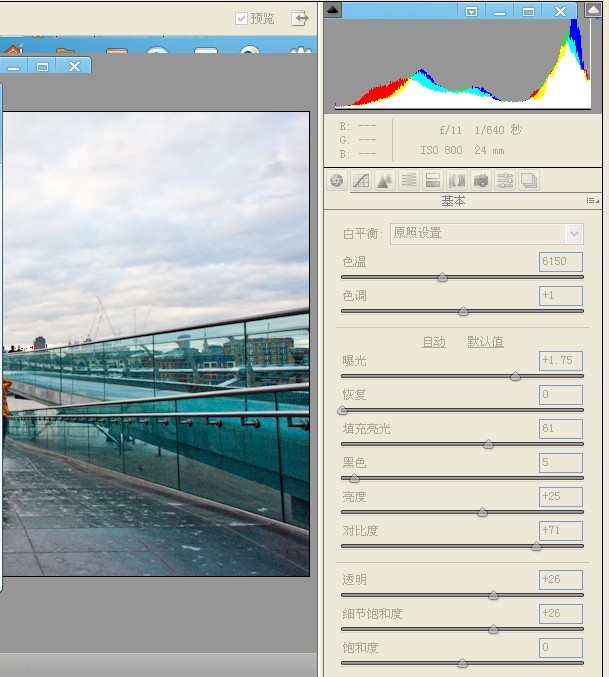
3.减少杂色.
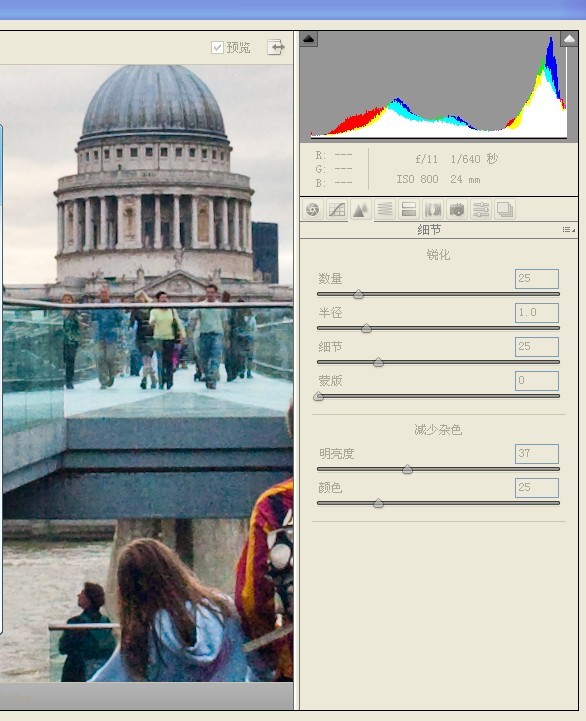
4.进入PS.
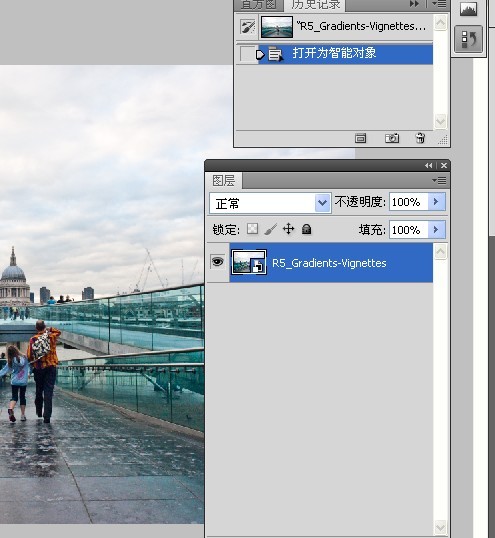
二对地面以上的天空进行处理.
1.点击右键,选择"通过拷贝新建智能对象".
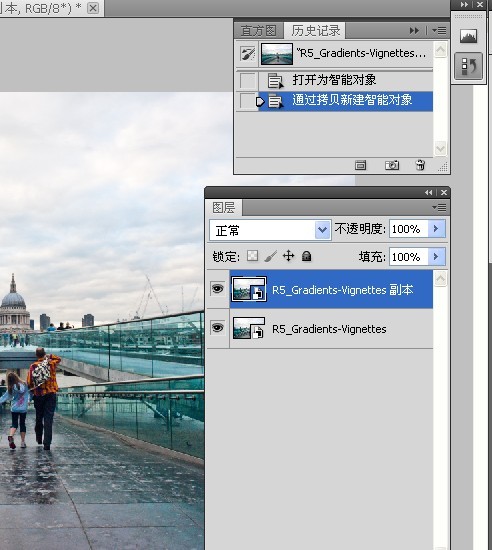
2.双击拷贝的图层,进入Camrea Raw编辑.点击面板"默认值",图像回到原始状态.
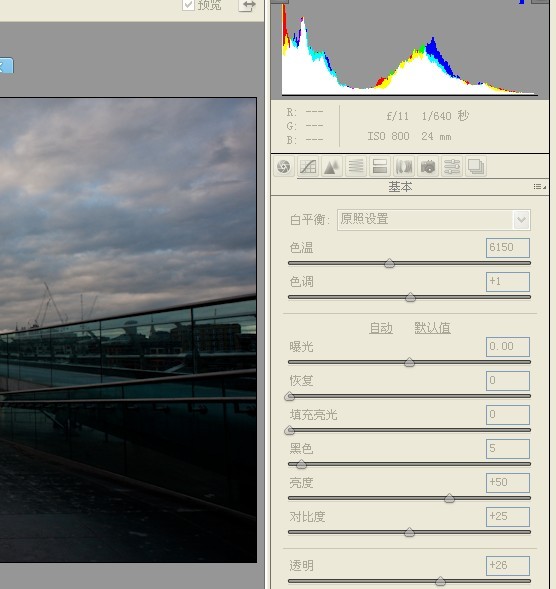
【Photoshop结合CR调出鲜艳的数码照片】相关文章:
上一篇:
PS校正发灰偏色的照片
下一篇:
Photoshop设计蓝色唯美的婚片教程
